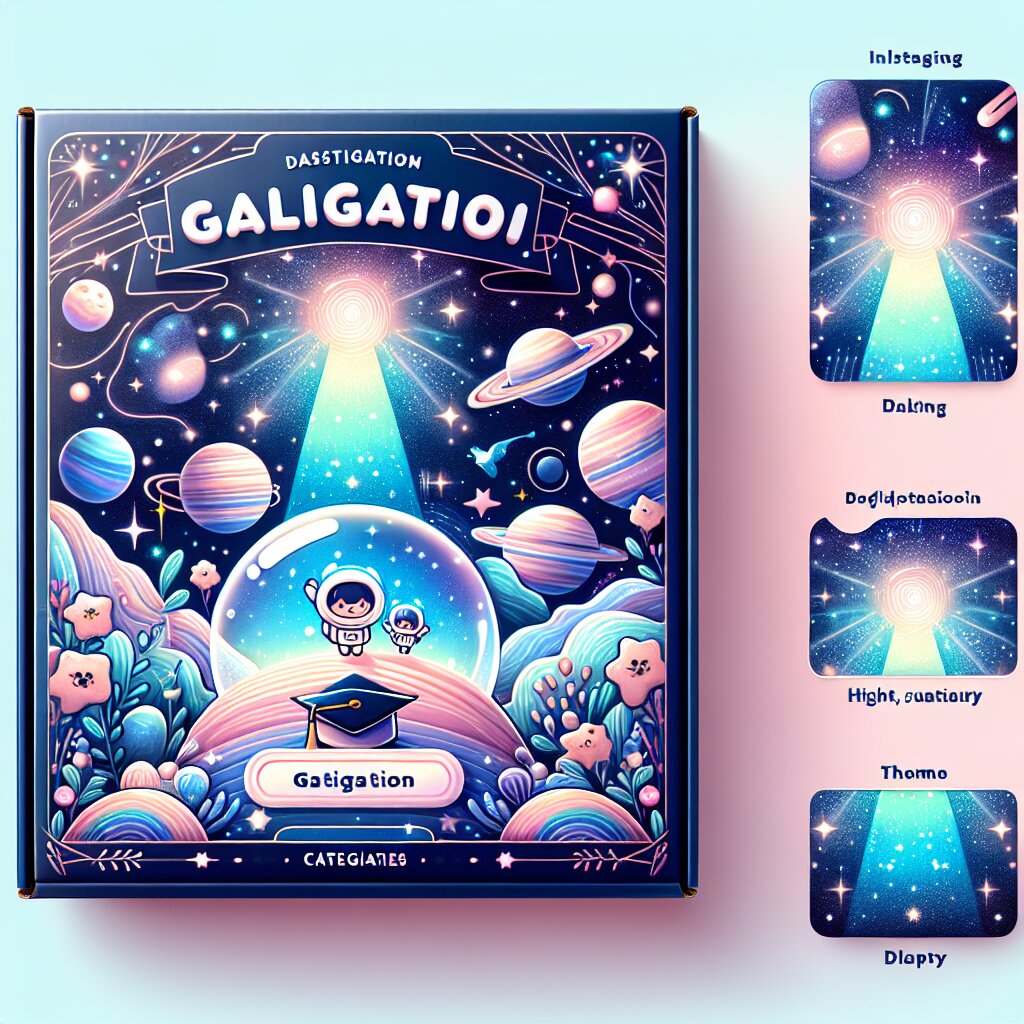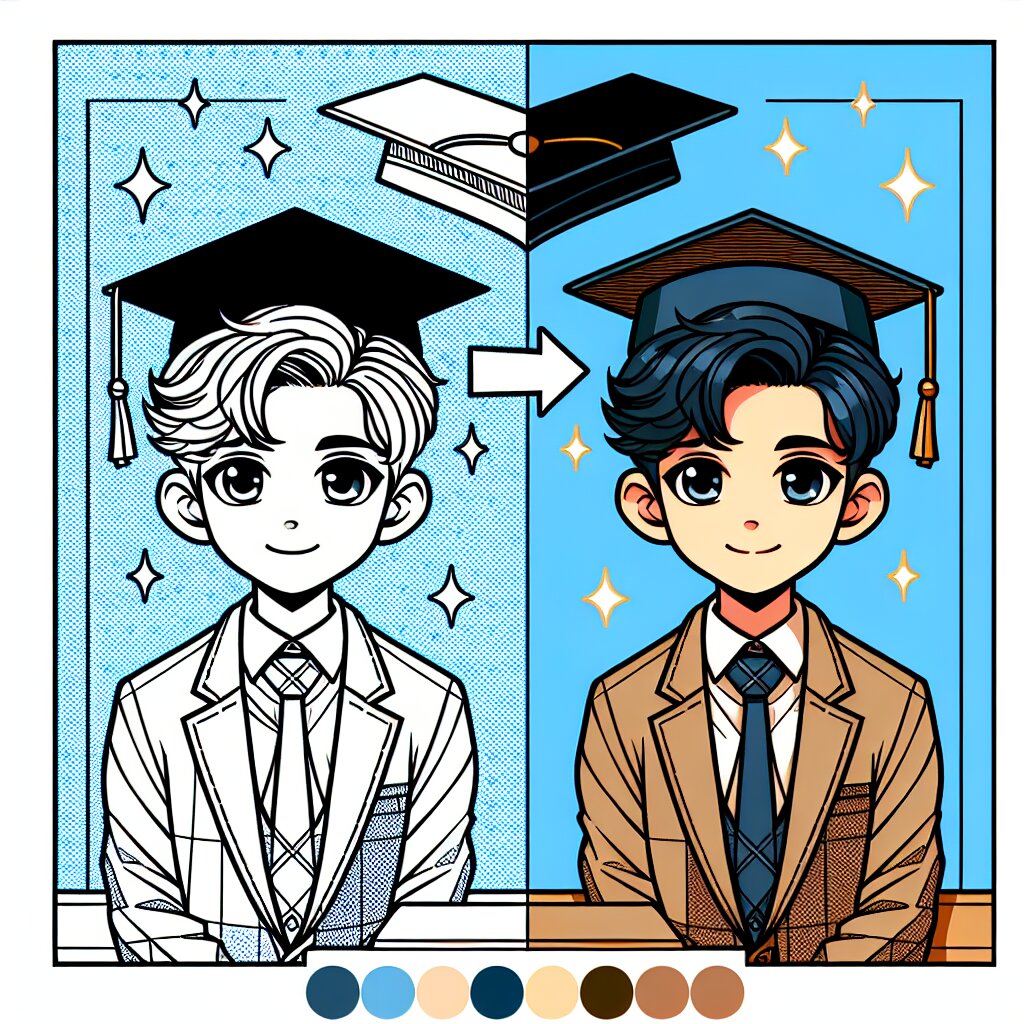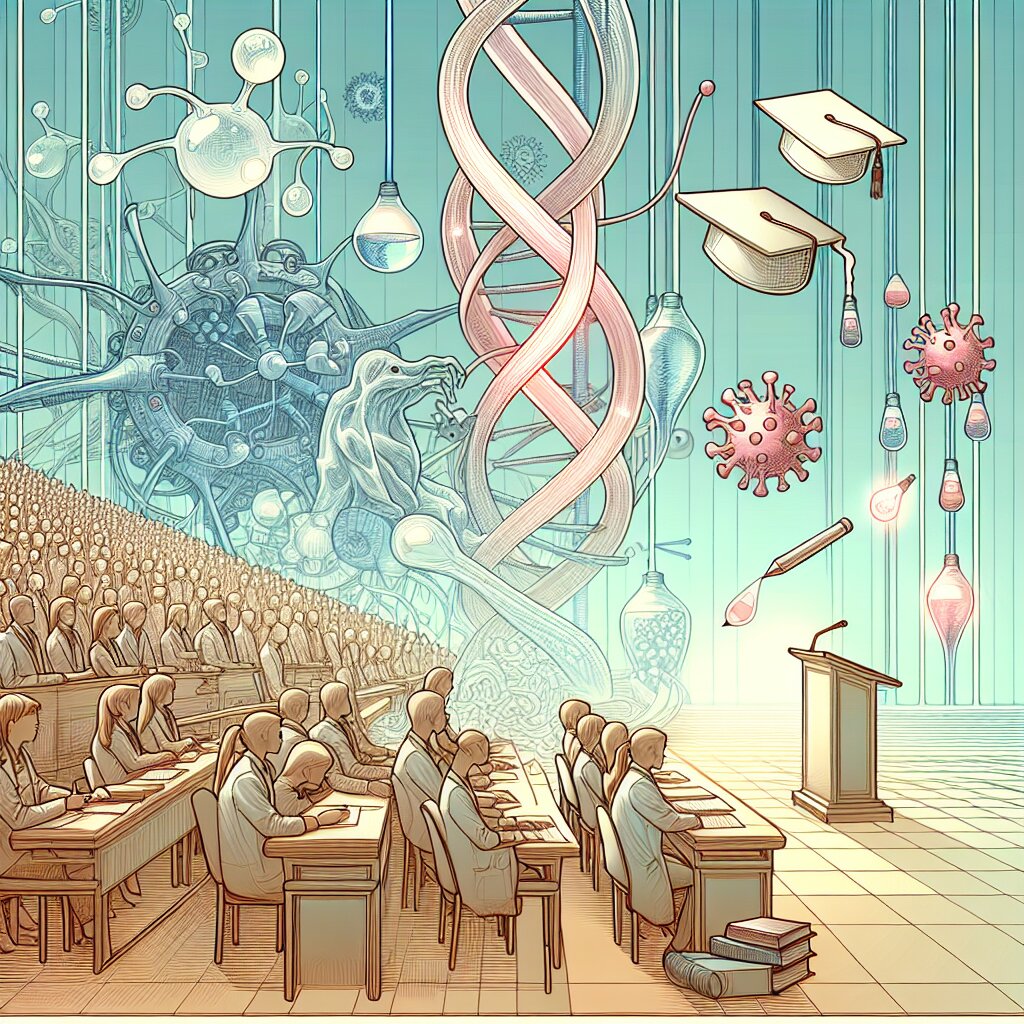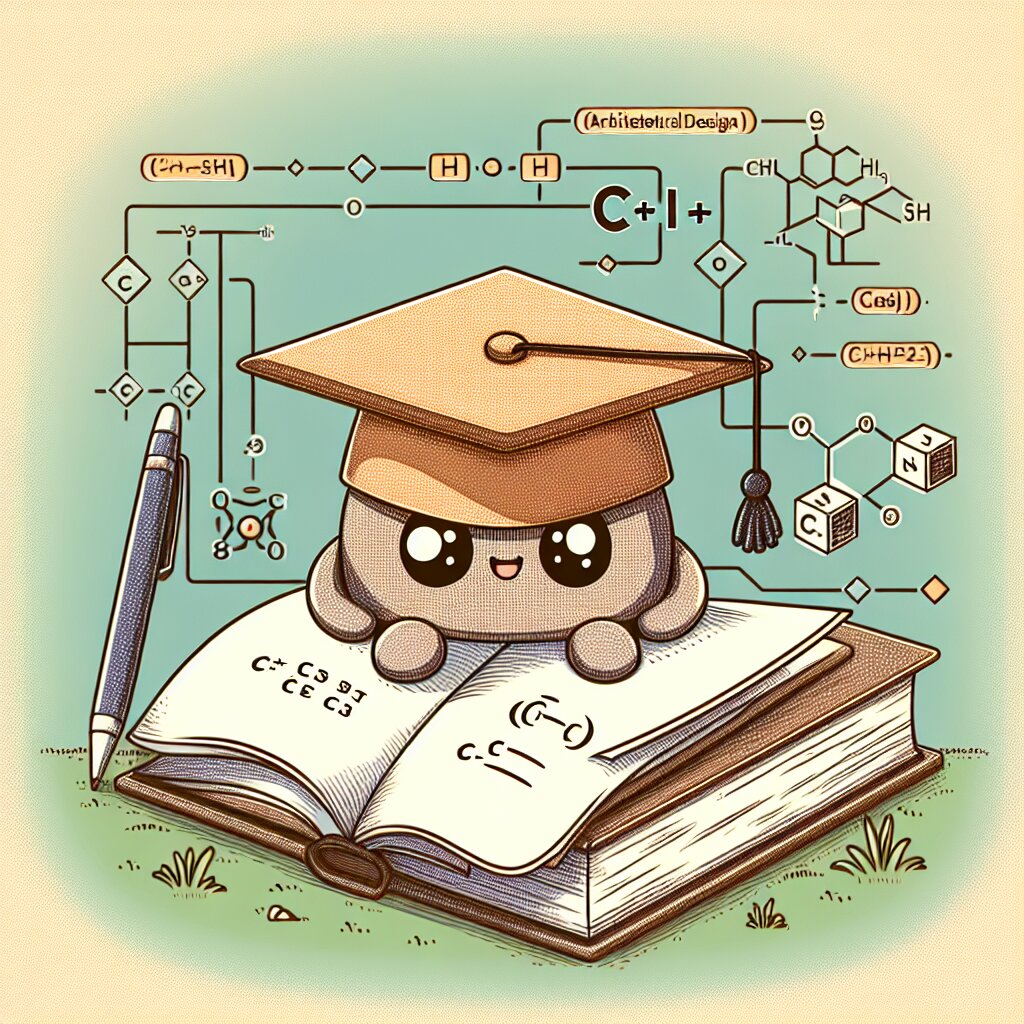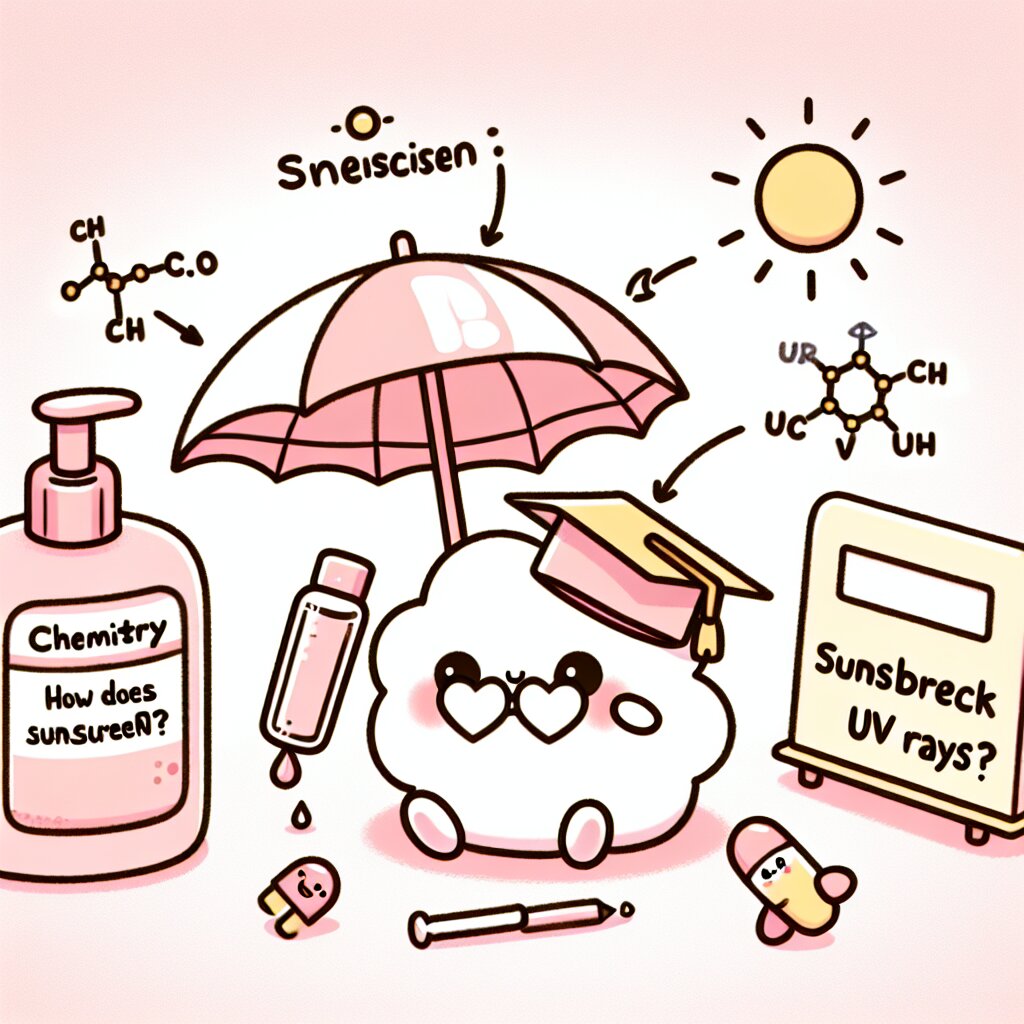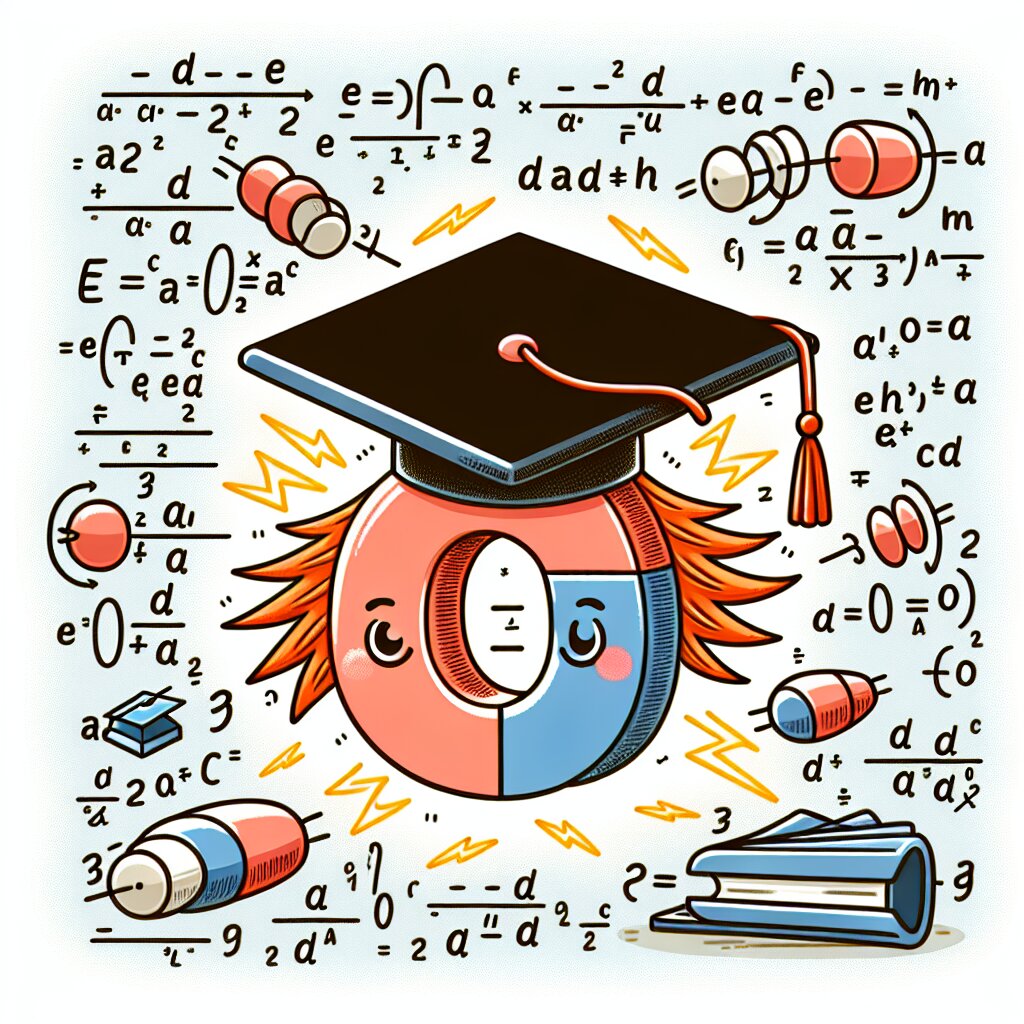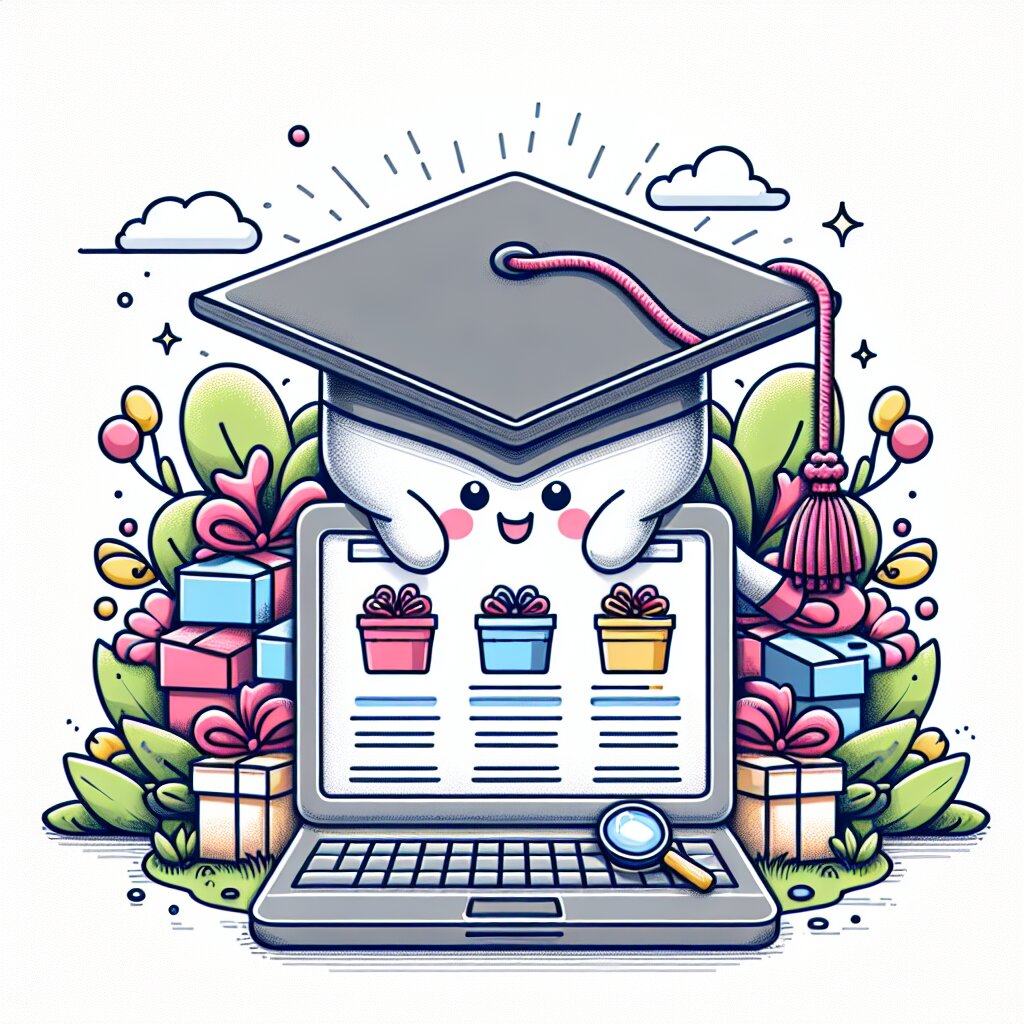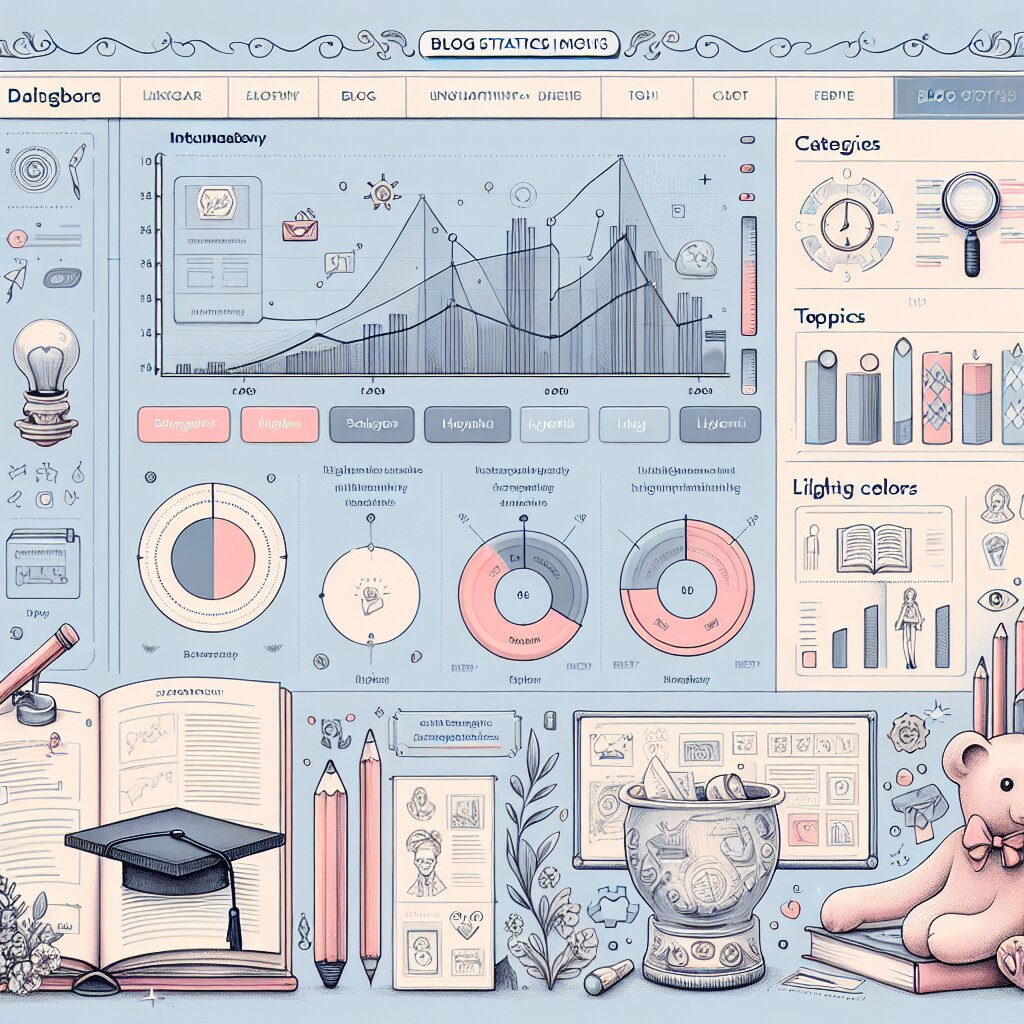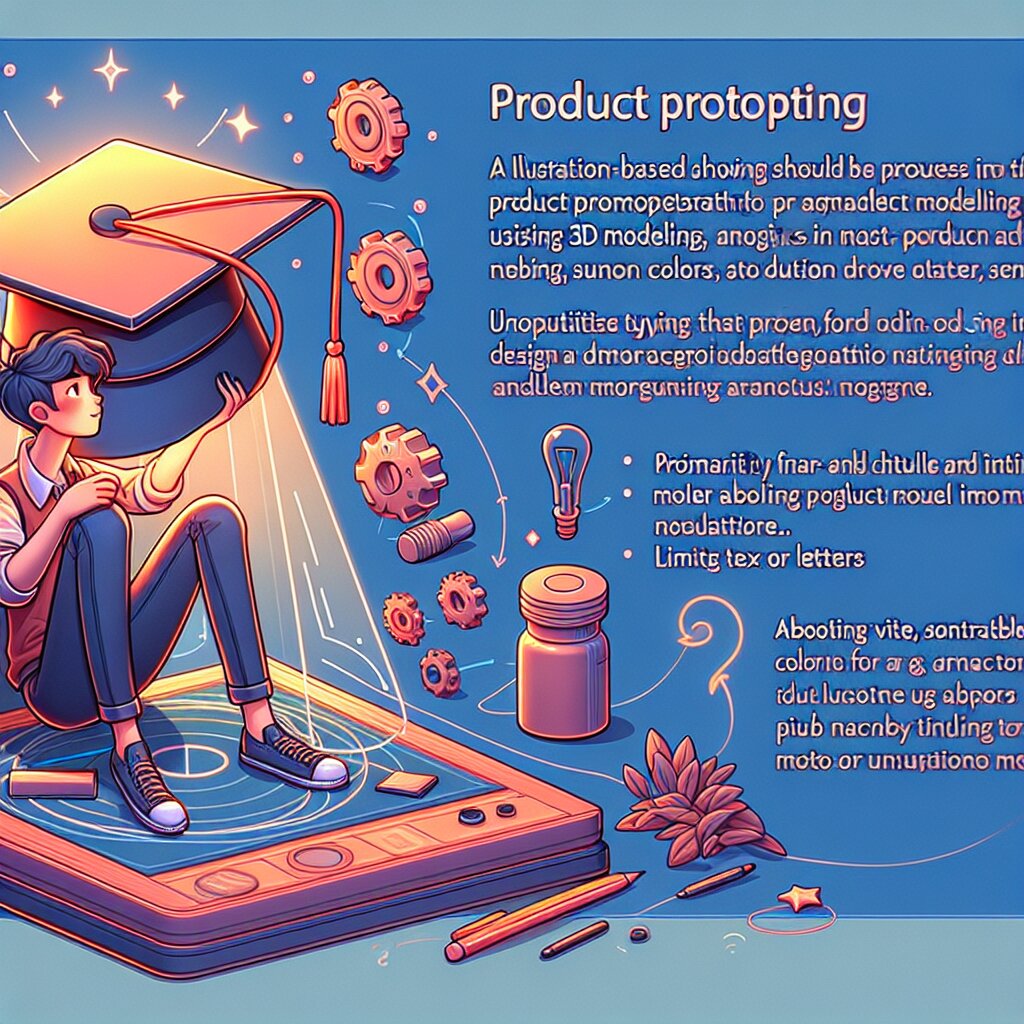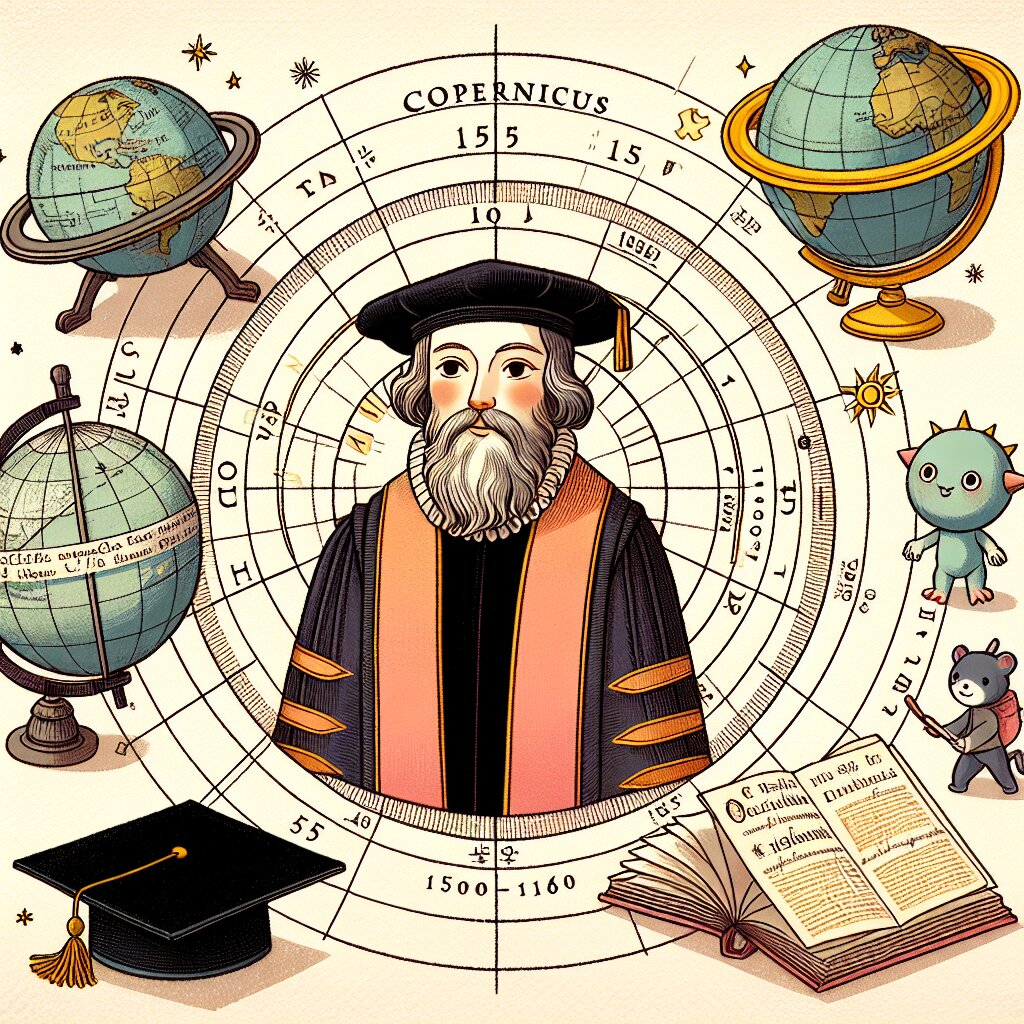🎬 다빈치 리졸브 스틸 프레임 워크플로우 마스터하기 🎥

안녕하세요, 영상 편집 덕후 여러분! 오늘은 초특급 꿀팁으로 가득한 '다빈치 리졸브 스틸 프레임 워크플로우'에 대해 깊~게 파헤쳐볼 거예요. 이 글을 다 읽고 나면 여러분도 영상 편집 고수가 될 수 있을 거예요! ㅋㅋㅋ 자, 그럼 시작해볼까요? 🚀
💡 Pro Tip: 다빈치 리졸브를 처음 접하시는 분들도 걱정 마세요! 이 글에서는 초보자부터 전문가까지 모두가 이해할 수 있도록 쉽고 재미있게 설명할 거예요. 그리고 혹시 더 깊이 있는 지식이 필요하다면, 재능넷(https://www.jaenung.net)에서 전문가들의 도움을 받을 수 있다는 것도 잊지 마세요!
📚 목차
- 1. 다빈치 리졸브란 뭐야? 🤔
- 2. 스틸 프레임이 뭔데? 📸
- 3. 워크플로우의 기본 개념 🔄
- 4. 스틸 프레임 워크플로우 단계별 가이드 📊
- 5. 꿀팁 모음 🍯
- 6. 실전 예제로 배우는 스틸 프레임 편집 💪
- 7. 흔한 실수와 해결책 🚫
- 8. 고급 테크닉 소개 🏆
- 9. 마무리 및 추천 자료 📚
자, 이제 본격적으로 시작해볼까요? 여러분의 영상 편집 실력이 폭풍 성장할 준비 되셨나요? Let's go! 🏃♂️💨
1. 다빈치 리졸브란 뭐야? 🤔
여러분, '다빈치 리졸브'라는 이름 들어보셨나요? 혹시 르네상스 시대의 천재 화가 레오나르도 다빈치가 만든 프로그램인가요? ㅋㅋㅋ 아니에요, 그렇게 오래된 건 아니랍니다!
다빈치 리졸브는 블랙매직 디자인(Blackmagic Design)이라는 회사에서 만든 전문 영상 편집 소프트웨어예요. 이 프로그램, 정말 대박인 게 뭔지 아세요? 영상 편집부터 컬러 보정, 시각 효과, 오디오 후반 작업까지 올인원으로 다 할 수 있어요! 완전 만능 해결사 같은 존재죠! 😎
🎨 다빈치 리졸브의 주요 기능:
- 영상 편집 (Cut 페이지와 Edit 페이지)
- 컬러 그레이딩 (Color 페이지)
- 시각 효과 및 모션 그래픽 (Fusion 페이지)
- 오디오 편집 및 믹싱 (Fairlight 페이지)
- 미디어 관리 및 출력 (Media 페이지와 Deliver 페이지)
와~ 이렇게 보니까 진짜 대단하지 않나요? 근데 잠깐, 여러분! 이런 생각 들지 않으세요? "어머나, 이렇게 많은 기능이 있다니... 너무 복잡하고 어려워 보여..." 걱정 마세요! 다빈치 리졸브는 초보자도 쉽게 시작할 수 있도록 직관적인 인터페이스를 제공한답니다. 그리고 점점 익숙해지면서 고급 기능들도 차근차근 배워나갈 수 있어요. 완전 갓성비 프로그램이죠! 👍
🌟 다빈치 리졸브의 역사
다빈치 리졸브의 역사도 한번 살펴볼까요? 이 프로그램, 처음엔 그냥 컬러 그레이딩 툴로 시작했대요. 근데 지금은 어떻게 됐죠? 완전 종합 선물세트가 됐잖아요! ㅋㅋㅋ
- 2004년: da Vinci Systems에서 컬러 그레이딩 시스템으로 출시
- 2009년: Blackmagic Design이 da Vinci Systems 인수
- 2011년: 다빈치 리졸브 소프트웨어 버전 출시
- 2013년: 무료 버전인 다빈치 리졸브 Lite 출시 (와! 대박!)
- 2018년: 버전 15에서 Fusion 페이지 추가 (VFX의 세계로~)
- 현재: 계속해서 발전 중! (버전 18 출시)
이렇게 보니 다빈치 리졸브가 얼마나 빠르게 성장했는지 느껴지시나요? 마치 우리나라 경제 성장 속도만큼이나 빠르네요! 😆
🏆 다빈치 리졸브의 장점
자, 이제 다빈치 리졸브의 장점에 대해 알아볼까요? 이거 듣고 나면 여러분도 "와~ 이거 꼭 써봐야겠다!" 하실 거예요!
- 올인원 솔루션: 편집, 컬러, VFX, 오디오까지 한 프로그램에서 해결! 완전 편리하죠?
- 무료 버전 제공: 다빈치 리졸브 무료 버전으로도 충분히 전문적인 작업 가능! 돈 없어도 걱정 마세요~
- 강력한 성능: 4K, 8K 영상도 거뜬히 처리! 여러분의 작품을 더욱 빛나게 해줄 거예요.
- 협업 기능: 팀 프로젝트도 문제없어요. 함께 작업하면서 시너지 효과 up!
- 지속적인 업데이트: 새로운 기능과 개선사항이 계속 추가돼요. 마치 매일매일 업그레이드되는 느낌?
이렇게 좋은 프로그램을 사용하면 여러분의 영상 편집 실력도 쑥쑥 늘 거예요! 그리고 혹시 더 전문적인 기술이 필요하다면, 재능넷(https://www.jaenung.net)에서 다빈치 리졸브 전문가들의 도움을 받을 수 있다는 것도 기억해두세요. 여기서 다양한 팁과 노하우를 얻을 수 있답니다! 👨🏫👩🏫
🎓 다빈치 리졸브 학습 곡선
자, 이제 여러분 머릿속에 이런 생각이 들 수 있어요. "와, 다빈치 리졸브 진짜 대박인데? 근데... 이거 배우기 어렵지 않을까?" 걱정 마세요! 다빈치 리졸브는 여러분의 수준에 맞춰 차근차근 배워나갈 수 있답니다.
🚀 다빈치 리졸브 학습 단계:
- 입문 단계: 기본적인 편집 기능 익히기 (Cut 페이지 사용)
- 초급 단계: Edit 페이지에서 더 세밀한 편집 기술 습득
- 중급 단계: Color 페이지에서 컬러 그레이딩 배우기
- 고급 단계: Fusion 페이지로 VFX 만들기, Fairlight 페이지에서 오디오 편집하기
- 전문가 단계: 모든 기능을 자유자재로 활용하며 나만의 워크플로우 만들기
어때요? 이렇게 보니 그렇게 어렵지만은 않아 보이죠? 여러분도 충분히 할 수 있어요! 그리고 기억하세요, Rome wasn't built in a day라는 말처럼 모든 게 하루아침에 이뤄지진 않아요. 하지만 꾸준히 노력하면 언젠가는 여러분도 다빈치 리졸브 마스터가 될 수 있을 거예요! 💪
🌈 다빈치 리졸브로 할 수 있는 것들
자, 이제 다빈치 리졸브로 어떤 멋진 작품들을 만들 수 있는지 살펴볼까요? 여러분의 상상력을 자극할 만한 예시들을 준비했어요!
- 🎬 영화 및 드라마 후반 작업
- 📺 TV 프로그램 편집
- 🎥 유튜브 콘텐츠 제작
- 📹 웨딩 영상 편집
- 🏞 여행 브이로그 만들기
- 🎮 게임 플레이 영상 편집
- 📢 기업 홍보 영상 제작
- 🎵 뮤직비디오 편집
와~ 정말 다양하죠? 여러분의 창의력을 마음껏 발휘할 수 있는 무대가 바로 여기 있어요! 🎭
이렇게 다양한 분야에서 활용할 수 있는 다빈치 리졸브, 정말 대단하지 않나요? 여러분도 이제 어떤 작품을 만들고 싶은지 상상이 되시나요? 😊
🔍 다빈치 리졸브 vs 다른 편집 프로그램
자, 이제 다빈치 리졸브가 얼마나 대단한지 아셨죠? 그럼 다른 유명한 편집 프로그램들과 한번 비교해볼까요? 이거 보면 여러분도 "와~ 다빈치 리졸브 진짜 갓갓이네!"라고 생각하실 거예요! ㅋㅋㅋ
| 기능 | 다빈치 리졸브 | Adobe Premiere Pro | Final Cut Pro |
|---|---|---|---|
| 올인원 솔루션 | ⭐⭐⭐ | ⭐⭐ | ⭐⭐ |
| 무료 버전 | ⭐⭐⭐ | ❌ | ❌ |
| 컬러 그레이딩 | ⭐⭐⭐ | ⭐⭐ | ⭐⭐ |
| VFX 기능 | ⭐⭐⭐ | ⭐⭐ | ⭐ |
| 오디오 편집 | ⭐⭐⭐ | ⭐⭐ | ⭐⭐ |
| 사용자 인터페이스 | ⭐⭐⭐ | ⭐⭐ | ⭐⭐⭐ |
| 학습 곡선 | ⭐⭐ | ⭐⭐ | ⭐⭐⭐ |
어때요? 다빈치 리졸브가 얼마나 뛰어난지 한눈에 보이시죠? 특히 무료 버전을 제공한다는 점이 정말 매력적이지 않나요? 여러분도 이제 "아, 다빈치 리졸브 한번 써봐야겠다!"라는 생각이 드시나요? ㅎㅎ
💡 Pro Tip: 물론 각 프로그램마다 장단점이 있어요. 어떤 프로그램을 선택할지는 여러분의 필요와 상황에 따라 달라질 수 있답니다. 하지만 다빈치 리졸브는 정말 다재다능한 프로그램이니, 한번쯤은 꼭 사용해보시는 걸 추천해요!
자, 이제 다빈치 리졸브에 대해 어느 정도 감이 오시나요? 이렇게 멋진 프로그램으로 우리가 앞으로 어떤 작품들을 만들어낼 수 있을지 정말 기대되지 않나요? 😆
다음 섹션에서는 '스틸 프레임'이 뭔지 알아볼 거예요. 이게 뭐길래 다들 난리인지, 함께 파헤쳐봐요! 🕵️♀️🕵️♂️
2. 스틸 프레임이 뭔데? 📸
자, 이제 '스틸 프레임'에 대해 알아볼 차례예요. 여러분, 혹시 '스틸 프레임'이라는 말을 들어보셨나요? 아니면 "스틸? 그거 훔치는 거 아냐?" 라고 생각하셨나요? ㅋㅋㅋ 걱정 마세요. 여기서 말하는 스틸은 '훔치다'가 아니라 '정지하다'라는 뜻이에요! 😉
🖼️ 스틸 프레임의 정의
스틸 프레임(Still Frame)은 동영상에서 추출한 하나의 정지 이미지를 말해요. 쉽게 말해서, 영화나 동영상을 보다가 '일시정지' 버튼을 눌렀을 때 화면에 나타나는 그 한 장면이 바로 스틸 프레임이에요. 와~ 생각보다 간단하죠?
🎬 영화 속 스틸 프레임의 예:
- 타이타닉에서 잭과 로즈가 배 앞부분에서 포즈를 취하는 장면
- 매트릭스에서 네오가 총알을 피하는 장면
- 겨울왕국에서 엘사가 "Let it go"를 부르며 얼음 성을 만드는 장면
이런 장면들, 다들 한 번쯤 봤죠? 이렇게 인상적인 장면들을 스틸 프레임으로 추출해서 사용하는 경우가 많답니다. 마치 우리가 여행 갔을 때 멋진 순간을 사진으로 찍는 것처럼요! 📸
🤔 근데 스틸 프레임을 왜 쓰는 거야?
자, 이제 스틸 프레임이 뭔지는 알겠는데, 왜 이걸 쓰는 걸까요? 그냥 동영상 그대로 쓰면 되는 거 아닌가요? 여기에는 여러 가지 이유가 있답니다!
- 강조와 집중: 특정 순간을 강조하고 싶을 때 사용해요. 마치 책에서 중요한 문장에 형광펜을 긋는 것처럼요!
- 분위기 전환: 영상의 흐름을 바꾸거나 새로운 장면으로 넘어갈 때 사용해요. 마치 소설에서 새로운 장이 시작될 때 제목을 넣는 것과 비슷해요.
- 시간의 정지: 시간이 멈춘 듯한 효과를 주고 싶을 때 사용해요. "와~ 시간이 멈췄어!" 하는 느낌을 줄 수 있죠.
- 세부 사항 강조: 빠르게 지나가는 장면에서 놓치기 쉬운 세부 사항을 보여주고 싶을 때 사용해요. 마치 돋보기로 자세히 들여다보는 것처럼요!
- 예술적 표현: 때로는 그냥 멋있어 보이니까 사용하기도 해요. 예술은 이유가 필요 없잖아요? ㅎㅎ
이렇게 다양한 이유로 스틸 프레임을 사용한답니다. 여러분도 이제 영화나 뮤직비디오를 볼 때 "아! 여기서 스틸 프레임을 썼구나!"라고 생각 하실 수 있을 거예요. 멋지죠? 😎
🛠️ 스틸 프레임 만드는 방법
자, 이제 스틸 프레임이 뭔지도 알았고, 왜 쓰는지도 알았으니까... 어떻게 만드는지 알아볼까요? 다빈치 리졸브에서 스틸 프레임을 만드는 방법은 생각보다 쉬워요!
- 원하는 클립을 타임라인에 올려놓습니다.
- 플레이헤드(재생 위치 표시기)를 원하는 프레임으로 이동시킵니다.
- '스틸 프레임 생성' 버튼을 클릭하거나 단축키를 사용합니다. (기본 단축키는 Shift+S예요!)
- 생성된 스틸 프레임을 미디어 풀에서 확인할 수 있습니다.
와~ 정말 간단하죠? 마치 요리 레시피처럼 순서대로 따라하면 누구나 쉽게 만들 수 있어요! 👨🍳👩🍳
💡 Pro Tip: 스틸 프레임을 만들 때는 화질이 좋은 원본 영상을 사용하는 것이 좋아요. 저화질 영상에서 스틸 프레임을 추출하면 화질이 떨어질 수 있거든요. 마치 흐린 사진을 확대해서 보면 더 흐려지는 것처럼요!
🎨 스틸 프레임 활용하기
자, 이제 스틸 프레임을 만들었으니 어떻게 활용할 수 있을까요? 여러분의 상상력을 자극할 만한 아이디어를 몇 가지 소개해드릴게요!
- 📺 타이틀 배경: 영상의 시작이나 끝에 멋진 스틸 프레임을 배경으로 사용해보세요.
- 🖼️ 트랜지션 효과: 한 장면에서 다른 장면으로 넘어갈 때 스틸 프레임을 활용해 부드러운 전환을 만들어보세요.
- 🔍 줌 인/아웃 효과: 스틸 프레임에 줌 인하거나 줌 아웃하는 효과를 주면 동적인 느낌을 줄 수 있어요.
- 🌈 컬러 그레이딩 연습: 스틸 프레임으로 다양한 컬러 그레이딩을 시도해보세요. 영감을 얻을 수 있을 거예요!
- 🎭 콜라주 만들기: 여러 개의 스틸 프레임을 조합해 하나의 예술 작품을 만들어보는 건 어떨까요?
와~ 이렇게 보니까 스틸 프레임으로 할 수 있는 게 정말 많죠? 여러분의 창의력을 마음껏 발휘해보세요! 🎨✨
📊 스틸 프레임 vs 스크린샷
"잠깐만요! 그럼 스틸 프레임이랑 그냥 화면을 캡처한 스크린샷이랑 뭐가 달라요?" 라고 생각하실 수도 있겠어요. 정말 좋은 질문이에요! 한번 비교해볼까요?
| 특징 | 스틸 프레임 | 스크린샷 |
|---|---|---|
| 화질 | 원본 영상과 동일 | 화면 해상도에 따라 다름 |
| 메타데이터 | 원본 영상의 정보 포함 | 포함되지 않음 |
| 편집 가능성 | 높음 | 제한적 |
| 생성 방법 | 편집 소프트웨어 사용 | OS 기능 사용 |
어때요? 이제 스틸 프레임과 스크린샷의 차이점이 보이시나요? 스틸 프레임은 더 전문적이고 고품질의 이미지를 제공한다는 게 가장 큰 장점이에요. 마치 프로 사진작가가 찍은 사진과 휴대폰으로 찍은 사진의 차이라고 할 수 있죠! 📸
🎓 스틸 프레임의 역사
자, 이제 스틸 프레임에 대해 꽤 많이 알게 되셨죠? 그럼 이제 조금 더 깊이 들어가볼까요? 스틸 프레임의 역사에 대해 간단히 알아보겠습니다!
- 1870년대: 에드워드 머이브리지가 연속 사진 기법을 개발. 이게 스틸 프레임의 시초라고 볼 수 있어요!
- 1890년대: 영화의 탄생. 여러 장의 스틸 이미지를 빠르게 보여주는 원리죠.
- 1950년대: TV의 보급으로 스틸 프레임의 개념이 대중화되기 시작해요.
- 1980년대: 디지털 비디오 편집의 시작. 스틸 프레임을 쉽게 추출할 수 있게 됐어요.
- 2000년대 이후: 고해상도 비디오와 강력한 편집 소프트웨어의 등장으로 스틸 프레임의 활용도가 더욱 높아졌어요.
와~ 스틸 프레임의 역사가 생각보다 깊네요! 마치 타임머신을 타고 영상의 역사를 여행한 것 같아요. 멋지지 않나요? 🚀🕰️
💡 Fun Fact: 에드워드 머이브리지의 연속 사진 기법은 "말이 달릴 때 네 발이 모두 땅에서 떨어지는 순간이 있는가?"라는 질문에 답하기 위해 개발됐대요. 그리고 정말로 그런 순간이 있다는 걸 증명했죠! 이게 바로 과학과 예술의 멋진 만남이에요! 🐎📸
🌟 스틸 프레임의 미래
자, 이제 스틸 프레임의 과거와 현재에 대해 알아봤으니, 미래는 어떨지 한번 상상해볼까요?
- 🔮 AI 기술의 발전: AI가 자동으로 최적의 스틸 프레임을 선택해주는 날이 올 수도 있어요.
- 🕶️ VR/AR과의 결합: 가상현실이나 증강현실에서 스틸 프레임을 3D로 경험할 수 있게 될지도 몰라요.
- 🧠 뇌-컴퓨터 인터페이스: 머릿속으로 상상한 장면을 바로 스틸 프레임으로 만들 수 있게 될까요?
- 🌈 홀로그램 기술: 스틸 프레임이 공중에 떠다니는 홀로그램으로 구현될 수도 있겠죠.
와~ 정말 흥미진진하지 않나요? 미래의 스틸 프레임은 어떤 모습일지 상상만 해도 즐거워요! 🚀✨
자, 이제 스틸 프레임에 대해 정말 많이 알게 되셨죠? 다음 섹션에서는 이 스틸 프레임을 활용한 워크플로우에 대해 알아볼 거예요. 여러분의 영상 편집 실력이 한 단계 더 업그레이드될 준비 되셨나요? Let's go! 🏃♂️💨
3. 워크플로우의 기본 개념 🔄
자, 이제 '워크플로우'라는 것에 대해 알아볼 차례예요. "워크플로우? 그게 뭐야, 먹는 건가요?" 라고 생각하실 수도 있겠어요. ㅋㅋㅋ 걱정 마세요. 워크플로우는 생각보다 간단한 개념이랍니다! 😉
🤔 워크플로우란?
워크플로우(Workflow)는 간단히 말해서 '일의 흐름'을 뜻해요. 즉, 어떤 작업을 시작부터 끝까지 어떤 순서로, 어떤 방식으로 진행할 것인지를 정해놓은 계획이라고 할 수 있죠. 마치 요리 레시피와 비슷해요. 재료 준비부터 요리 완성까지의 과정을 순서대로 정리해놓은 것처럼요! 🍳📝
💡 워크플로우의 예:
- 원본 영상 가져오기
- 영상 자르기 및 정리하기
- 색보정 하기
- 효과 추가하기
- 오디오 편집하기
- 최종 점검하기
- 영상 내보내기
이렇게 보니까 별거 아닌 것 같죠? 하지만 이런 워크플로우가 있고 없고의 차이는 엄청나답니다! 마치 지도 없이 여행가는 것과 지도를 보며 여행가는 것의 차이랄까요? 🗺️
🌟 워크플로우의 중요성
그럼 워크플로우가 왜 중요할까요? 여러 가지 이유가 있답니다!
- 효율성 증가: 일의 순서가 정해져 있으면 시간을 절약할 수 있어요. 마치 잘 정리된 주방에서 요리하는 것처럼요!
- 일관성 유지: 같은 방식으로 작업하면 결과물의 퀄리티가 일정하게 유지돼요. 맛집의 비결이죠!
- 실수 방지: 체계적인 과정을 따르면 실수를 줄일 수 있어요. 마치 비행기 조종사가 체크리스트를 확인하는 것처럼요!
- 협업 용이: 팀원들과 작업할 때 서로 어떤 단계에 있는지 쉽게 알 수 있어요. 오케스트라 연주와 같죠!
- 스트레스 감소: 무엇을 해야 할지 명확히 알면 마음이 편해져요. 마치 To-Do 리스트를 하나씩 체크하는 기분이랄까요?
이렇게 워크플로우는 우리의 작업을 더욱 체계적이고 효율적으로 만들어줘요. 마치 마법처럼요! 🧙♂️✨
🛠️ 워크플로우 만들기
자, 이제 워크플로우가 뭔지, 왜 중요한지 알았으니 어떻게 만들면 될까요? 걱정 마세요. 생각보다 어렵지 않아요!
- 목표 설정하기: 무엇을 만들고 싶은지 명확히 해요. 목적지를 정하는 거죠!
- 단계 나누기: 목표를 이루기 위한 과정을 작은 단계로 나눠요. 큰 산을 작은 언덕들로 나누는 거예요.
- 순서 정하기: 각 단계의 순서를 정해요. 퍼즐 맞추기와 비슷해요!
- 도구 선택하기: 각 단계에 필요한 도구나 소프트웨어를 정해요. 요리에 필요한 도구를 고르는 것과 같죠.
- 시간 배분하기: 각 단계에 얼마나 시간을 쓸지 대략적으로 정해요. 마치 시간표를 짜는 것처럼요!
- 테스트하기: 만든 워크플로우를 실제로 써보고 수정해요. 새 요리 레시피를 시도해보는 것과 같아요.
- 개선하기: 계속해서 더 나은 방법을 찾아 워크플로우를 개선해요. 진화하는 거죠!
와~ 이렇게 하면 나만의 멋진 워크플로우가 완성돼요! 👏👏👏
💡 Pro Tip: 워크플로우는 완벽할 필요가 없어요. 시작하고 계속 개선하는 게 중요해요. 마치 소프트웨어 업데이트처럼 계속 발전시켜 나가세요!
🎭 다양한 워크플로우 스타일
워크플로우는 사람마다, 프로젝트마다 다를 수 있어요. 몇 가지 스타일을 소개해드릴게요!
- 🚀 선형 워크플로우: A → B → C → D 순서로 진행되는 가장 기본적인 형태예요.
- 🔄 순환 워크플로우: 작업이 끝나면 다시 처음으로 돌아가 반복하는 형태예요.
- 🌳 분기 워크플로우: 상황에 따라 다른 경로로 진행되는 형태예요.
- 🏃♂️ 애자일 워크플로우: 작은 단위로 빠르게 작업하고 피드백을 받아 수정하는 형태예요.
- 🧩 모듈식 워크플로우: 독립적인 모듈들을 조합해 작업하는 형태예요.
어떤 스타일이 가장 마음에 드시나요? 여러분만의 독특한 워크플로우를 만들어보는 것도 좋을 것 같아요! 😊
🤖 AI와 워크플로우의 만남
요즘 핫한 AI 기술, 워크플로우에도 적용될 수 있다는 사실 알고 계셨나요? 정말 흥미진진하죠!
- 🎯 자동화: 반복적인 작업을 AI가 대신해줄 수 있어요.
- 🔍 최적화: AI가 데이터를 분석해 가장 효율적인 워크플로우를 제안할 수 있어요.
- 🔮 예측: AI가 작업 시간이나 결과를 예측해줄 수 있어요.
- 🎨 창의성 지원: AI가 새로운 아이디어나 접근 방식을 제안할 수 있어요.
와~ 미래의 워크플로우는 어떤 모습일지 상상이 가시나요? 정말 기대되지 않나요? 🚀✨
📊 워크플로우 시각화하기
워크플로우를 더 쉽게 이해하고 공유하려면 시각화하는 것이 좋아요. 몇 가지 방법을 소개해드릴게요!
- 📊 플로우차트: 가장 기본적인 시각화 방법이에요. 화살표로 연결된 도형들로 표현해요.
- 📅 간트 차트: 각 작업의 시작과 끝을 타임라인 형태로 보여줘요.
- 📌 칸반 보드: 'To Do', 'Doing', 'Done' 등의 칼럼으로 작업 상태를 표현해요.
- 🕸️ 마인드맵: 중심 아이디어에서 뻗어나가는 형태로 워크플로우를 표현해요.
- 🧩 프로세스 맵: 더 복잡한 워크플로우를 상세하게 표현할 수 있어요.
이 중에서 여러분의 스타일에 맞는 방법을 골라 사용해보세요. 시각화하면 워크플로우가 훨씬 더 명확해질 거예요! 👀✨
💡 Fun Fact: 최초의 플로우차트는 1921년 프랭크 길브레스와 릴리안 길브레스 부부가 발표했대요. 그들은 '최고의 방법'을 찾기 위해 이 도구를 개발했답니다. 워크플로우의 역사가 100년도 더 되었네요! 🎂🎉
자, 이제 워크플로우에 대해 정말 많이 알게 되셨죠? 다음 섹션에서는 이 워크플로우를 다빈치 리졸브의 스틸 프레임 작업에 어떻게 적용할 수 있는지 자세히 알아볼 거예요. 여러분의 영상 편집 실력이 한 단계 더 업그레이드될 준비 되셨나요? Let's go! 🏃♂️💨
4. 스틸 프레임 워크플로우 단계별 가이드 📊
자, 이제 본격적으로 다빈치 리졸브에서 스틸 프레임을 활용한 워크플로우를 단계별로 알아볼 거예요. 여러분, 준비되셨나요? 그럼 시작해볼까요? 🚀
1️⃣ 프로젝트 준비하기
모든 여정의 시작은 준비부터죠! 프로젝트를 시작하기 전에 꼭 해야 할 일들이 있어요.
- 🎥 원본 영상 준비: 고품질의 원본 영상을 준비해요. 화질이 좋을수록 스틸 프레임의 퀄리티도 좋아진답니다!
- 💾 저장 공간 확인: 충분한 저장 공간이 있는지 확인해요. 스틸 프레임들이 생각보다 용량을 많이 차지할 수 있어요.
- 🖥️ 다빈치 리졸브 설정: 프로젝트 설정을 원본 영상에 맞게 조정해요. 프레임 레이트, 해상도 등을 꼭 확인하세요!
- 📁 폴더 구조 만들기: 작업할 파일들을 체계적으로 관리할 수 있는 폴더 구조를 만들어요. 나중에 찾기 편해질 거예요!
💡 Pro Tip: 프로젝트를 시작하기 전에 간단한 체크리스트를 만들어보세요. 마치 비행기 이륙 전 점검하는 것처럼요! ✈️
2️⃣ 타임라인에 영상 불러오기
자, 이제 본격적으로 다빈치 리졸브에서 작업을 시작해볼까요?
- 다빈치 리졸브를 실행하고 새 프로젝트를 만들어요.
- '미디어 풀'에 원본 영상을 드래그 앤 드롭해요.
- 영상을 타임라인으로 드래그해서 가져와요.
- 필요하다면 영상을 트리밍해요. 불필요한 부분은 과감히 잘라내세요!
이렇게 하면 기본적인 편집 준비가 끝났어요! 마치 요리할 재료를 도마 위에 올려놓은 것처럼요. 🔪🥕🥩
3️⃣ 스틸 프레임 추출하기
이제 진짜 스틸 프레임을 뽑아볼 거예요. 긴장되시나요? 걱정 마세요, 생각보다 쉬워요!
- 타임라인에서 원하는 프레임으로 플레이헤드를 이동시켜요.
- '스틸 프레임 생성' 버튼을 클릭하거나 단축키(기본 Shift+S)를 눌러요.
- 생성된 스틸 프레임은 자동으로 미디어 풀에 추가돼요.
- 이 과정을 반복해서 필요한 만큼의 스틸 프레임을 추출해요.
와~ 이제 여러분만의 스틸 프레임 컬렉션이 생겼어요! 마치 사진 앨범을 만드는 것 같지 않나요? 📸🖼️
💡 Pro Tip: 키프레임이나 중요한 장면을 미리 메모해두면 스틸 프레임을 추출할 때 더 효율적으로 작업할 수 있어요!
4️⃣ 스틸 프레임 정리하기
자, 이제 뽑아낸 스틸 프레임들을 정리해볼 차례예요. 체계적으로 정리하면 나중에 작업하기가 훨씬 수월해질 거예요!
- 📁 폴더 분류: 스틸 프레임들을 주제나 씬별로 폴더에 분류해요.
- 🏷️ 이름 붙이기: 각 스틸 프레임에 의미 있는 이름을 붙여요. 예를 들면 "주인공_클로즈업_01" 같은 식으로요.
- 🗑️ 불필요한 것 제거: 품질이 떨어지거나 중복된 스틸 프레임은 과감히 삭제해요.
- 🔢 순서 정하기: 사용할 순서대로 스틸 프레임을 정렬해요.
이렇게 정리하고 나면 마치 잘 정돈된 서랍장을 보는 것 같은 뿌듯함이 느껴지지 않나요? 😊
5️⃣ 스틸 프레임 편집하기
이제 추출한 스틸 프레임을 더욱 멋지게 만들어볼 거예요. 다빈치 리졸브의 강력한 기능들을 활용해볼까요?
- 색보정: Color 페이지에서 스틸 프레임의 색감을 조정해요. 더욱 생동감 있게 만들어보세요!
- 크기 조정: 필요에 따라 스틸 프레임의 크기를 조정해요. 화면 비율도 고려해야 해요.
- 노이즈 제거: 화질이 좋지 않은 경우, 노이즈 제거 기능을 사용해보세요.
- 선명도 조정: 이미지를 더욱 선명하게 만들어 디테일을 살려보세요.
- 효과 추가: 필요하다면 Fusion 페이지에서 특수 효과를 추가해보세요.
이렇게 하면 여러분의 스틸 프레임이 더욱 빛나게 될 거예요! 마치 보석을 갈고 닦는 것처럼요. 💎✨
6️⃣ 스틸 프레임 활용하기
자, 이제 멋지게 만든 스틸 프레임을 어떻게 활용할 수 있을까요? 여러 가지 방법이 있답니다!
- 🎬 타이틀 배경: 영상의 시작이나 끝에 멋진 배경으로 사용해보세요.
- 🔀 트랜지션: 두 장면 사이의 전환 효과로 활용해보세요.
- 🔍 강조 효과: 중요한 순간을 강조하기 위해 스틸 프레임을 잠깐 보여주세요.
- 🖼️ 콜라주: 여러 스틸 프레임을 조합해 하나의 새로운 이미지를 만들어보세요.
- 🎨 모션 그래픽: 스틸 프레임에 애니메이션 효과를 주어 동적인 요소로 활용해보세요.
이렇게 활용하면 여러분의 영상이 한층 더 풍성해질 거예요! 👏👏👏
💡 Pro Tip: 스틸 프레임을 활용할 때는 전체적인 영상의 흐름을 고려하세요. 너무 과하게 사용하면 오히려 집중도가 떨어질 수 있어요!
7️⃣ 최종 점검 및 내보내기
드디어 마지막 단계에 왔어요! 이제 모든 것을 꼼꼼히 점검하고 최종 결과물을 만들어볼 거예요.
- 전체 재생: 영상을 처음부터 끝까지 재생해보며 흐름을 확인해요.
- 오디오 체크: 스틸 프레임 사용으로 인해 오디오에 문제가 없는지 확인해요.
- 화질 확인: 스틸 프레임과 영상 부분의 화질 차이가 너무 나지 않는지 체크해요.
- 타이밍 조정: 스틸 프레임의 지속 시간이 적절한지 확인하고 필요하면 조정해요.
- 렌더링 설정: Deliver 페이지에서 적절한 출력 설정을 선택해요.
- 최종 렌더링: 모든 준비가 끝났다면, 드디어 최종 렌더링을 시작해요!
와~ 드디어 여러분만의 멋진 작품이 완성됐어요! 정말 수고 많으셨어요. 👏👏👏
🎉 축하합니다!
여러분, 정말 대단해요! 이제 다빈치 리졸브에서 스틸 프레임을 활용한 워크플로우의 모든 과정을 마스터하셨어요. 이 과정을 통해 여러분의 영상 편집 실력이 한층 더 업그레이드됐을 거예요. 😊
기억하세요, 완벽한 워크플로우는 없어요. 계속해서 실험하고, 개선하고, 여러분만의 스타일을 찾아가는 것이 중요해요. 그리고 무엇보다, 영상 편집을 즐기세요! 🎬🎨🎵
다음 섹션에서는 이 워크플로우를 더욱 효율적으로 만들 수 있는 꿀팁들을 소개해드릴 거예요. 기대되지 않나요? Let's go! 🚀✨
5. 꿀팁 모음 🍯
자, 이제 여러분의 스틸 프레임 워크플로우를 한층 더 업그레이드할 수 있는 꿀팁들을 알아볼 거예요. 이 팁들을 활용하면 여러분의 작업 효율성이 쑥쑥 올라갈 거예요! 준비되셨나요? 🚀
⚡ 시간 절약 팁
- 키보드 단축키 활용: 자주 사용하는 기능의 단축키를 외워두세요. 마우스로 클릭하는 것보다 훨씬 빠르답니다!
- 프리셋 만들기: 자주 사용하는 설정은 프리셋으로 저장해두세요. 매번 같은 설정을 하는 시간을 줄일 수 있어요.
- 병렬 작업: 렌더링하는 동안 다른 작업을 진행하세요. 시간을 효율적으로 사용할 수 있어요.
- 자동화 스크립트 활용: 반복적인 작업은 스크립트로 자동화해보세요. python 스크립팅을 배워두면 정말 유용해요!
💡 Pro Tip: 시간을 아끼는 가장 좋은 방법은 계획을 세우는 거예요. 작업 전에 5분만 투자해서 계획을 세워보세요. 나중에 그 몇 배의 시간을 절약할 수 있을 거예요!
🎨 퀄리티 향상 팁
- 고해상도 작업: 가능하면 항상 원본보다 높은 해상도로 작업하세요. 나중에 크기를 줄이는 것은 쉽지만, 키우는 것은 어려워요.
- 컬러 그레이딩 마스터하기: 컬러 그레이딩은 영상의 분위기를 좌우해요. 꾸준히 연습해서 실력을 키워보세요.
- 레퍼런스 활용: 항상 좋은 레퍼런스를 참고하세요. 다른 작품들에서 영감을 얻을 수 있어요.
- 디테일에 신경 쓰기: 작은 디테일 하나하나가 전체적인 퀄리티를 좌우해요. 細心하게 작업하세요.
이런 팁들을 활용하면 여러분의 작품이 한층 더 빛나게 될 거예요! 마치 다이아몬드를 갈고 닦는 것처럼요. 💎✨
🧠 작업 효율성 팁
- 작업 환경 최적화: 모니터 위치, 조명, 의자 높이 등을 최적화하세요. 편안한 환경에서 작업 효율이 올라가요.
- 정기적인 휴식: 50분 작업 후 10분 휴식하는 '50-10 규칙'을 적용해보세요. 눈의 피로도 줄이고 집중력도 유지할 수 있어요.
- To-Do 리스트 활용: 작업 전에 할 일 목록을 만들어보세요. 작은 성취감이 모여 큰 동기부여가 돼요.
- 방해 요소 제거: 작업 중에는 알림을 꺼두세요. 집중력이 흐트러지지 않아요.
이런 팁들을 적용하면 같은 시간 동안 더 많은 일을 할 수 있을 거예요. 효율적인 작업은 여러분의 삶의 질도 높여줄 거예요! 😊
🔧 문제 해결 팁
때로는 예상치 못한 문제가 발생할 수 있어요. 그럴 때를 대비해 몇 가지 팁을 알려드릴게요!
- 정기적인 저장: 작업 중 수시로 저장하세요. 'Ctrl+S'를 습관화하면 좋아요.
- 백업 생성: 중요한 시점마다 프로젝트 파일을 백업해두세요. 문제가 생겼을 때 되돌아갈 수 있어요.
- 에러 메시지 검색: 문제가 발생하면 에러 메시지를 그대로 검색해보세요. 다른 사람들의 해결 방법을 찾을 수 있어요.
- 커뮤니티 활용: 다빈치 리졸브 사용자 커뮤니티에 질문을 올려보세요. 많은 전문가들이 도와줄 거예요.
💡 Pro Tip: 문제가 발생했을 때 당황하지 마세요. 침착하게 하나씩 해결해나가면 됩니다. 모든 문제에는 해결책이 있어요!
🚀 지속적인 성장을 위한 팁
마지막으로, 여러분의 실력을 계속해서 향상시킬 수 있는 팁들을 소개해드릴게요!
- 새로운 기술 학습: 다빈치 리졸브의 새로운 기능이 나올 때마다 학습하세요. 항상 최신 트렌드를 따라가세요.
- 다른 편집자의 작품 분석: 좋아하는 영상이 있다면 어떻게 만들어졌는지 분석해보세요. 새로운 아이디어를 얻을 수 있어요.
- 피드백 요청: 다른 사람들에게 여러분의 작품에 대한 피드백을 요청하세요. 객관적인 시각으로 개선점을 찾을 수 있어요.
- 실험 정신: 항상 새로운 것을 시도해보세요. 실패를 두려워하지 마세요. 모든 실패는 배움의 기회예요.
- 포트폴리오 관리: 여러분의 best 작품들로 포트폴리오를 만들고 정기적으로 업데이트하세요. 자신의 성장을 눈으로 확인할 수 있어요.
이런 노력들이 모여 여러분을 최고의 편집자로 만들어줄 거예요! 항상 열정을 잃지 마세요. 🔥
🎁 보너스 팁!
마지막으로, 아주 특별한 팁 하나를 더 알려드릴게요. 바로 재능넷(https://www.jaenung.net)을 활용하는 거예요! 이 플랫폼에서 다양한 전문가들의 도움을 받을 수 있어요. 어려운 문제가 생겼을 때, 혹은 더 높은 수준의 기술을 배우고 싶을 때 유용하게 사용할 수 있답니다. 😊
자, 이제 정말 많은 꿀팁들을 알려드렸네요. 이 팁들을 하나하나 적용해보면서 여러분만의 완벽한 워크플로우를 만들어보세요. 여러분의 성장이 기대되네요! 화이팅! 💪✨
6. 실전 예제로 배우는 스틸 프레임 편집 💪
자, 이제 지금까지 배운 내용을 실제로 적용해볼 시간이에요! 구체적인 예제를 통해 스틸 프레임 편집의 A to Z를 경험해보세요. 준비되셨나요? 그럼 시작해볼까요? 🚀
🎬 시나리오: 여행 브이로그 만들기
우리의 예제는 "제주도 3박 4일 여행 브이로그"예요. 아름다운 제주의 풍경과 맛있는 음식, 즐거운 추억을 담은 영상을 더욱 멋지게 만들어볼 거예요!
Step 1: 프로젝트 설정
- 다빈치 리졸브를 실행하고 새 프로젝트를 만듭니다.
- 프로젝트 설정에서 해상도는 1920x1080, 프레임 레이트는 30fps로 설정해요.
- 미디어 풀에 여행 영상들을 모두 불러옵니다.
💡 Pro Tip: 미디어 풀에서 영상들을 날짜별로 정리해두면 나중에 찾기 편해요!
Step 2: 타임라인 구성
- 여행 일정 순서대로 영상들을 타임라인에 배치합니다.
- 각 장소나 활동별로 섹션을 나눠 정리해요. (예: 공항 도착, 숙소 체크인, 해변 산책 등)
- 전체 영상 길이가 약 5분 정도가 되도록 조절합니다.
Step 3: 스틸 프레임 추출
이제 본격적으로 스틸 프레임을 추출해볼 거예요. 다음과 같은 장면들에서 스틸 프레임을 뽑아보세요:
- 제주 공항에 도착한 순간
- 유명 관광지 (성산일출봉, 우도 등)의 전경
- 맛있는 음식을 먹는 순간
- 아름다운 석양 장면
- 재미있는 활동 (승마, 카약 등)을 하는 모습
각 장면마다 2-3개의 스틸 프레임을 추출해보세요. 총 15-20개 정도의 스틸 프레임을 준비하면 좋아요.
Step 4: 스틸 프레임 편집
추출한 스틸 프레임들을 더욱 멋지게 만들어볼 거예요!
- 색보정:
- 해변 장면: 푸른 바다색을 더욱 선명하게 만들어요.
- 석양 장면: 따뜻한 오렌지 톤을 강조해요.
- 음식 사진: 색감을 더욱 풍부하게 만들어 식욕을 돋워요.
- 구도 조정: 필요하다면 크롭을 통해 구도를 개선해요.
- 선명도 향상: 디테일을 살리기 위해 적당히 선명도를 높여요.
- 노이즈 제거: 특히 어두운 장면에서 노이즈가 있다면 제거해줘요.
💡 Pro Tip: 각 스틸 프레임마다 약간씩 다른 스타일의 색보정을 적용해보세요. 하지만 전체적인 통일감은 유지하는 게 중요해요!
Step 5: 스틸 프레임 활용
이제 편집한 스틸 프레임들을 영상에 멋지게 활용해볼 거예요!
- 인트로 만들기:
- 5-6장의 스틸 프레임을 선택해 빠르게 전환되는 인트로를 만들어요.
- 각 프레임마다 0.5초 정도의 지속 시간을 주고, 페이드 효과를 적용해보세요.
- 장소 소개:
- 새로운 장소로 전환될 때 해당 장소의 스틸 프레임을 2초 정도 보여줘요.
- 프레임 위에 장소 이름을 텍스트로 추가해보세요.
- 회상 장면 연출:
- 영상 중간에 그날의 하이라이트 장면들을 스틸 프레임으로 빠르게 보여줘요.
- 각 프레임에 살짝 줌인 효과를 주면 동적인 느낌을 줄 수 있어요.
- 엔딩 크레딧:
- 영상이 끝날 때 여행의 베스트 컷들을 스틸 프레임으로 보여주며 마무리해요.
- 배경을 살짝 흐리게 처리하고 그 위에 텍스트로 감사 인사를 적어보세요.
Step 6: 음악 및 자막 추가
스틸 프레임 작업이 끝났다면, 전체적인 분위기를 살리기 위한 작업을 해볼까요?
- 배경 음악 선택: 경쾌하고 밝은 분위기의 음악을 선택해 전체 영상에 깔아주세요.
- 음향 효과: 스틸 프레임이 전환될 때마다 가벼운 '툭' 소리를 넣어보세요.
- 자막 추가: 중요한 장소나 음식 이름에 간단한 자막을 달아주세요.
Step 7: 최종 점검 및 렌더링
모든 작업이 끝났다면, 마지막 점검을 해볼 시간이에요!
- 전체 영상을 처음부터 끝까지 재생해보며 흐름을 체크해요.
- 스틸 프레임과 영상 사이의 전환이 자연스러운지 확인해요.
- 색감이 전체적으로 통일감 있는지 살펴봐요.
- 음악과 영상의 싱크가 맞는지 체크해요.
- 자막에 오타는 없는지 꼼꼼히 확인해요.
모든 것이 만족스럽다면, 이제 렌더링을 시작해볼까요?
- Deliver 페이지로 이동해요.
- YouTube 1080p 프리셋을 선택해요.
- 출력 위치를 정하고 파일 이름을 "제주도_여행_브이로그_최종"으로 설정해요.
- '렌더링 시작' 버튼을 누르고 잠시 기다려요.
💡 Pro Tip: 렌더링 시간은 컴퓨터 성능에 따라 다르지만, 보통 실제 영상 길이의 1-2배 정도 걸려요. 이 시간 동안 잠깐 휴식을 취하는 것도 좋아요!
🎉 축하합니다!
와우! 여러분이 만든 "제주도 3박 4일 여행 브이로그"가 완성됐어요. 스틸 프레임을 활용해 더욱 다채롭고 인상적인 영상이 되었을 거예요. 이 과정을 통해 스틸 프레임 편집의 실전 감각을 익히셨길 바랍니다.
🤔 실전 예제를 통해 배운 점
이번 예제를 통해 우리는 다음과 같은 점들을 배웠어요:
- 프로젝트의 전체적인 흐름을 계획하는 방법
- 효과적인 스틸 프레임 추출 지점 선택하기
- 각 장면에 맞는 색보정 기법 적용하기
- 스틸 프레임을 다양한 방식으로 활용하는 방법 (인트로, 장소 소개, 회상 장면 등)
- 스틸 프레임과 동영상을 자연스럽게 조화시키는 방법
- 음악과 효과음을 활용해 영상의 분위기를 살리는 방법
- 최종 점검과 렌더링 과정의 중요성
🚀 다음 단계
이 예제를 마스터하셨다면, 다음과 같은 도전을 해보는 건 어떨까요?
- 다른 주제의 영상 만들기: 예를 들어, 요리 과정을 담은 영상이나 제품 리뷰 영상 등 다양한 주제로 시도해보세요.
- 고급 효과 적용하기: 스틸 프레임에 3D 효과를 주거나, 모션 그래픽을 추가해보세요.
- 다양한 화면 분할 기법 시도하기: 여러 개의 스틸 프레임을 동시에 보여주는 레이아웃을 만들어보세요.
- 스토리텔링 강화하기: 스틸 프레임을 활용해 더욱 드라마틱한 내러티브를 구성해보세요.
여러분의 창의력을 마음껏 발휘해보세요! 🎨✨
💡 마지막 조언
실전 예제를 통해 배운 기술들을 여러분만의 스타일로 발전시켜 나가세요. 그리고 기억하세요, 완벽한 영상은 없어요. 중요한 건 여러분의 이야기를 얼마나 진정성 있게 전달하느냐입니다.
끊임없이 새로운 것을 시도하고, 다른 크리에이터들의 작품에서 영감을 얻으세요. 그리고 무엇보다, 영상 편집의 과정 자체를 즐기세요! 😊
여러분의 다음 작품이 기대되네요. 화이팅! 🎬🌟
7. 흔한 실수와 해결책 🚫
안녕하세요, 여러분! 지금까지 스틸 프레임 워크플로우에 대해 많이 배우셨죠? 하지만 때로는 실수를 하기 마련이에요. 걱정 마세요! 이번 섹션에서는 흔히 발생하는 실수들과 그 해결책에 대해 알아볼 거예요. 준비되셨나요? 함께 살펴볼까요? 🕵️♀️🔍
😱 실수 1: 저해상도 영상에서 스틸 프레임 추출하기
상황: 열심히 편집했는데 스틸 프레임의 화질이 너무 떨어져요. 흐릿하고 픽셀이 깨져 보여요.
해결책:
- 항상 가능한 한 최고 해상도의 원본 영상을 사용하세요.
- 저해상도 영상을 사용해야 한다면, AI 업스케일링 도구를 활용해보세요.
- 샤프닝 효과를 적절히 사용해 디테일을 살려보세요. 단, 과도하게 사용하면 부자연스러워질 수 있어요.
💡 Pro Tip: 영상을 촬영할 때부터 고해상도로 촬영하는 습관을 들이세요. 나중에 편집할 때 훨씬 수월해질 거예요!
😖 실수 2: 색보정 과도하게 하기
상황: 스틸 프레임을 더 멋져 보이게 하려고 색보정을 열심히 했는데, 오히려 부자연스럽고 과장된 느낌이 들어요.
해결책:
- 항상 원본 이미지와 비교해가며 색보정을 진행하세요.
- '적게 더하는 것이 더 많다'는 원칙을 기억하세요. 과도한 보정은 오히려 역효과를 낼 수 있어요.
- 색보정 작업 후 잠시 휴식을 취한 뒤 다시 봐보세요. 새로운 시각으로 볼 수 있을 거예요.
- 다른 사람에게 의견을 물어보세요. 객관적인 시각이 도움될 수 있어요.
😓 실수 3: 일관성 없는 스틸 프레임 사용
상황: 영상에 스틸 프레임을 넣었는데, 전체적인 흐름이 어색하고 통일감이 없어 보여요.
해결책:
- 스틸 프레임 사용에 일관된 규칙을 정하세요. 예를 들어, 항상 장면 전환 시에만 사용한다든지 하는 식으로요.
- 비슷한 스타일의 색보정을 적용해 통일감을 주세요.
- 스틸 프레임의 지속 시간을 일정하게 유지하세요.
- 스틸 프레임 전후로 일관된 트랜지션 효과를 사용해보세요.
💡 Pro Tip: 스틸 프레임 사용 전에 '스타일 가이드'를 만들어보세요. 색감, 지속 시간, 사용 빈도 등을 미리 정해두면 일관성 있는 편집이 가능해요!
😢 실수 4: 스틸 프레임과 영상의 부자연스러운 전환
상황: 스틸 프레임에서 동영상으로, 또는 그 반대로 전환될 때 너무 갑작스럽고 어색해요.
해결책:
- 부드러운 페이드 인/아웃 효과를 사용해보세요.
- 스틸 프레임에 살짝 줌 인/아웃 효과를 주어 동적인 느낌을 더해보세요.
- 스틸 프레임과 동영상의 색감을 최대한 비슷하게 맞춰보세요.
- 전환 시 적절한 사운드 효과를 추가해 자연스러움을 더해보세요.
🥴 실수 5: 스틸 프레임 과다 사용
상황: 너무 많은 스틸 프레임을 사용해서 영상의 흐름이 끊기고 지루해 보여요.
해결책:
- '적게 더하는 것이 더 많다'는 원칙을 기억하세요. 꼭 필요한 곳에만 스틸 프레임을 사용하세요.
- 스틸 프레임 사용 전에 "이 장면에 정말 스틸 프레임이 필요한가?"라고 자문해보세요.
- 다양한 방식으로 스틸 프레임을 활용해보세요. 예를 들어, 여러 장의 스틸 프레임을 빠르게 전환하는 방식 등을 시도해보세요.
- 스틸 프레임 대신 슬로모션이나 프리즈 프레임 효과를 사용해보는 것도 좋아요.
😵 실수 6: 부적절한 스틸 프레임 선택
상황: 선택한 스틸 프레임이 흐릿하거나, 주요 피사체가 잘렸거나, 전체적으로 구도가 안 좋아요.
해결책:
- 스틸 프레임을 선택할 때 여러 프레임을 비교해보세요. 가장 선명하고 구도가 좋은 것을 고르세요.
- 필요하다면 스틸 프레임을 약간 크롭해서 구도를 개선해보세요.
- 흐린 부분이 있다면 선택적으로 샤프닝을 적용해보세요.
- 정말 적절한 스틸 프레임이 없다면, 과감히 해당 장면을 제외하는 것도 고려해보세요.
💡 Pro Tip: 스틸 프레임을 선택할 때는 항상 큰 화면으로 확대해서 보세요. 작은 디테일까지 확인할 수 있어요!
🤯 실수 7: 프로젝트 파일 관리 소홀
상황: 열심히 작업했는데 갑자기 프로그램이 꺼져버렸어요. 저장을 안 해서 모든 작업이 날아갔어요!
해결책:
- 작업 중 주기적으로 저장하는 습관을 들이세요. Ctrl+S (또는 Cmd+S)를 자주 눌러주세요!
- 다빈치 리졸브의 자동 저장 기능을 활성화하세요.
- 중요한 작업 단계마다 프로젝트 파일을 다른 이름으로 저장해두세요. (예: project_v1, project_v2 등)
- 외장 하드나 클라우드에 정기적으로 백업을 해두세요.
😪 실수 8: 작업 시간 관리 실패
상황: 스틸 프레임 하나하나에 너무 시간을 쏟다 보니 전체 일정이 밀려버렸어요.
해결책:
- 작업 시작 전에 전체 일정과 각 단계별 시간 계획을 세우세요.
- 타이머를 설정해 각 작업에 시간 제한을 두어보세요.
- '완벽'을 추구하기보다는 '충분히 좋은' 상태에서 다음 단계로 넘어가는 연습을 하세요.
- 가장 중요한 부분에 우선순위를 두고 시간을 분배하세요.
🎓 교훈
이런 실수들을 통해 우리는 다음과 같은 교훈을 얻을 수 있어요:
- 항상 고품질의 원본 소스를 사용하는 것이 중요해요.
- 과하지 않게, 적절히 사용하는 것이 효과적이에요.
- 일관성과 통일성이 작품의 퀄리티를 높여줘요.
- 기술적인 스킬만큼이나 시간 관리와 파일 관리도 중요해요.
- 때로는 '덜' 하는 것이 '더' 나은 결과를 가져올 수 있어요.
여러분, 이런 실수들을 미리 알고 피한다면 여러분의 작업 효율은 훨씬 올라갈 거예요. 하지만 혹시 실수를 하더라도 너무 좌절하지 마세요. 모든 실수는 배움의 기회랍니다. 계속해서 도전하고 발전해 나가세요! 💪😊
💡 Final Tip: 어려움이 있을 때마다 이 가이드를 참고하세요. 그리고 기억하세요, 재능넷(https://www.jaenung.net)에는 언제나 여러분을 도와줄 준비가 된 전문가들이 있답니다. 혼자 고민하지 말고 도움을 요청해보세요!
8. 고급 테크닉 소개 🏆
안녕하세요, 여러분! 지금까지 스틸 프레임 워크플로우의 기본을 마스터하셨나요? 이제 여러분의 실력을 한 단계 더 업그레이드할 시간이에요. 이 섹션에서는 정말 쓸만한 고급 테크닉들을 소개해드릴 거예요. 준비되셨나요? 자, 시작해볼까요? 🚀
🎨 1. 고급 컬러 그레이딩
기본적인 색보정을 넘어, 영화같은 느낌의 컬러 그레이딩을 해봐요!
- LUT 활용하기: 다양한 LUT(Look Up Table)을 적용해보고, 강도를 조절해 자연스러운 효과를 만들어보세요.
- 컬러 휠 마스터하기: Shadow, Midtone, Highlight 각각의 컬러 휠을 섬세하게 조절해 깊이 있는 색감을 만들어보세요.
- HSL 커브 활용: 특정 색상만 선택적으로 조절해 독특한 분위기를 연출해보세요.
- 파워 윈도우: 화면의 특정 부분만 선택해 색보정을 적용해보세요. 주요 피사체를 돋보이게 할 수 있어요.
💡 Pro Tip: 유명 영화나 뮤직비디오의 색감을 분석해보고, 비슷한 효과를 내보려고 노력해보세요. 연습할수록 여러분만의 독특한 스타일을 찾을 수 있을 거예요!
🌟 2. 모션 그래픽 결합하기
정적인 스틸 프레임에 생동감을 불어넣어볼까요?
- 키프레임 애니메이션: 스틸 프레임에 간단한 움직임을 추가해보세요. 예를 들어, 천천히 줌인/아웃하는 효과를 줘보세요.
- 패럴랙스 효과: 스틸 프레임을 여러 레이어로 나누고, 각 레이어에 다른 속도의 움직임을 줘서 입체감을 만들어보세요.
- 파티클 효과: Fusion 페이지를 활용해 스틸 프레임 위에 눈, 비, 반딧불 등의 파티클 효과를 추가해보세요.
- 타이포그래피 애니메이션: 스틸 프레임 위에 움직이는 텍스트를 추가해 정보를 전달하면서도 시각적 흥미를 더해보세요.
🔍 3. 스마트 마스킹 기법
스틸 프레임의 특정 부분만 강조하거나 수정하고 싶다면?
- 알파 채널 활용: 복잡한 형태의 피사체도 정교하게 마스킹해보세요.
- 트래킹 마스크: 움직이는 피사체를 자동으로 추적하는 마스크를 만들어보세요.
- 블렌딩 모드 실험: 다양한 블렌딩 모드를 시도해보며 독특한 효과를 만들어보세요.
- 그라데이션 마스크: 부드러운 전환 효과를 위해 그라데이션 마스크를 활용해보세요.
💡 Pro Tip: 마스킹은 정말 강력한 도구예요. 하지만 너무 과하게 사용하면 부자연스러워 보일 수 있어요. 항상 자연스러움을 유지하는 것이 중요해요!
🔧 4. 노이즈 리덕션 고급 기법
저조도에서 촬영된 스틸 프레임의 노이즈 제거, 어떻게 하면 좋을까요?
- 시간적 노이즈 리덕션: 여러 프레임의 정보를 활용해 더 효과적으로 노이즈를 제거해보세요.
- 주파수 분리: 고주파와 저주파 영역을 분리해 처리함으로써 디테일은 유지하면서 노이즈만 제거해보세요.
- 선택적 노이즈 리덕션: 특정 색상 영역이나 밝기 영역에만 노이즈 리덕션을 적용해보세요.
- 디테일 복원: 노이즈 제거 후 샤프닝을 적절히 적용해 디테일을 살려보세요.
🖼️ 5. 고급 합성 기법
여러 스틸 프레임을 합성해 완전히 새로운 이미지를 만들어볼까요?
- 라이팅 매칭: 서로 다른 스틸 프레임의 조명을 일치시켜 자연스러운 합성을 만들어보세요.
- 원근법 조정: 각 요소의 크기와 위치를 조절해 정확한 원근감을 만들어보세요.
- 색상 매칭: 각 요소의 색감을 조절해 하나의 씬에서 촬영된 것처럼 만들어보세요.
- 그림자와 반사 추가: 적절한 그림자와 반사를 추가해 현실감을 더해보세요.
🔄 6. 고급 트랜지션 효과
스틸 프레임과 영상 사이의 전환을 더욱 창의적으로 만들어볼까요?
- 모핑 트랜지션: 한 이미지가 다른 이미지로 부드럽게 변하는 효과를 만들어보세요.
- 글리치 효과: 디지털 노이즈를 활용한 독특한 전환 효과를 만들어보세요.
- 액체 트랜지션: 마치 물이 흐르는 것처럼 부드럽게 전환되는 효과를 시도해보세요.
- 번 트랜지션: 영상이 타들어가듯이 사라지면서 다음 씬으로 넘어가는 효과를 만들어보세요.
💡 Pro Tip: 트랜지션 효과는 강력하지만, 과도하게 사용하면 오히려 산만해 보일 수 있어요. 영상의 분위기와 내용에 맞는 적절한 효과를 선택하는 것이 중요해요!
🎭 7. 스틸 프레임 3D 변환
2D 스틸 프레임을 3D 공간으로 가져와볼까요?
- 3D 카메라 움직임: 스틸 프레임을 3D 공간에 배치하고 카메라를 움직여 입체감 있는 장면을 만들어보세요.
- 깊이 맵 생성: AI 도구를 활용해 스틸 프레임의 깊이 맵을 만들고, 이를 이용해 3D 효과를 줘보세요.
- 3D 레이어링: 스틸 프레임을 여러 레이어로 나누고 각 레이어에 다른 깊이값을 주어 입체감을 만들어보세요.
- 파티클 시스템과 결합: 3D 공간에 파티클을 추가해 스틸 프레임에 생동감을 불어넣어보세요.
🎵 8. 고급 오디오 싱크 기법
스틸 프레임과 음악을 완벽하게 조화시켜볼까요?
- 비트 매핑: 음악의 비트에 맞춰 스틸 프레임의 전환이나 효과를 동기화해보세요.
- 주파수 분석: 음악의 주파수 스펙트럼을 분석해 이를 시각적 효과로 표현해보세요.
- 오디오 리액티브 애니메이션: 음악의 볼륨이나 리듬에 반응하는 애니메이션을 스틸 프레임에 적용해보세요.
- 공간 오디오: 3D 공간에 배치된 스틸 프레임에 맞춰 사운드도 3D로 배치해보세요.
💡 Pro Tip: 오디오와 비주얼의 완벽한 조화는 시청자들에게 강렬한 인상을 줄 수 있어요. 하지만 너무 과하면 오히려 집중을 방해할 수 있으니 적절한 균형을 찾는 것이 중요해요!
🧠 9. AI 도구 활용하기
최신 AI 기술을 활용해 작업 효율을 높여볼까요?
- AI 업스케일링: 저해상도 스틸 프레임을 AI로 고해상도로 변환해보세요.
- AI 색보정: AI가 제안하는 색보정을 기반으로 작업해보세요.
- AI 객체 제거: 스틸 프레임에서 불필요한 요소를 AI로 자연스럽게 제거해보세요.
- AI 배경 생성: 스틸 프레임의 배경을 AI로 확장하거나 새롭게 생성해보세요.
🔬 10. 미세 디테일 향상 기법
스틸 프레임의 아주 작은 디테일까지 완벽하게 만들어볼까요?
- 주파수 분리: 피부 보정 등에 사용되는 이 기법을 활용해 텍스처는 유지하면서 색감만 보정해보세요.
- 디테일 강화 필터: 고주파 디테일을 선택적으로 강화해 선명도를 높여보세요.
- 미세 색상 조정: HSL 커브를 활용해 특정 색상 범위만 아주 미세하게 조정해보세요.
- 질감 오버레이: 미세한 질감을 오버레이해 디테일을 풍부하게 만들어보세요.
🎓 마스터 클래스: 모든 기술 통합하기
지금까지 배운 모든 고급 기술을 하나의 프로젝트에 통합해볼까요? 다음과 같은 복합적인 작업을 시도해보세요:
- 여러 장의 스틸 프레임을 3D 공간에 배치하고, 각각에 다른 모션 그래픽 효과를 적용해보세요.
- AI로 업스케일링한 스틸 프레임에 고급 컬러 그레이딩을 적용하고, 파티클 시스템과 결합해보세요.
- 스마트 마스킹으로 특정 요소만 선택하고, 그 요소에 오디오 리액티브 애니메이션을 적용해보세요.
- 여러 스틸 프레임을 합성해 완전히 새로운 장면을 만들고, 거기에 3D 카메라 움직임을 추가해보세요.
- 모든 요소를 음악의 비트와 완벽하게 싱크를 맞추고, 창의적인 트랜지션으로 장면을 전환해보세요.
이런 복합적인 작업을 통해 여러분의 기술을 한 단계 더 발전시킬 수 있을 거예요. 처음에는 어려울 수 있지만, 계속 연습하다 보면 어느새 여러분만의 독특한 스타일을 가진 전문가가 되어 있을 거예요! 🌟
💡 Final Pro Tip: 이런 고급 기술들을 익히는 과정에서 어려움을 겪는 것은 당연해요. 포기하지 말고 계속 도전해보세요. 그리고 기억하세요, 재능넷(https://www.jaenung.net)에는 이런 고급 기술들을 마스터한 전문가들이 여러분을 도와줄 준비가 되어 있답니다. 언제든 도움이 필요하면 찾아주세요!
자, 이제 여러분은 진정한 스틸 프레임 마스터가 되기 위한 모든 도구를 가지고 있어요. 이 기술들을 활용해 여러분만의 독특하고 창의적인 작품을 만들어보세요. 여러분의 상상력이 이 기술들과 만나면 어떤 놀라운 결과물이 나올지 정말 기대되네요! 화이팅! 🚀🎨✨
9. 마무리 및 추천 자료 📚
여러분, 정말 긴 여정이었죠? 다빈치 리졸브에서의 스틸 프레임 워크플로우에 대해 정말 많은 것을 배우셨어요. 기본 개념부터 시작해서 고급 테크닉까지, 우리는 정말 깊이 있게 파고들었답니다. 👏👏👏
🌟 배운 내용 정리
잠깐 우리가 배운 내용을 다시 한번 정리해볼까요?
- 다빈치 리졸브와 스틸 프레임의 기본 개념
- 효율적인 워크플로우의 중요성
- 스틸 프레임 추출 및 관리 방법
- 기본적인 편집 및 색보정 기술
- 스틸 프레임을 활용한 창의적인 표현 방법
- 흔한 실수들과 그 해결책
- 고급 편집 테크닉과 특수 효과
와우! 정말 많은 내용을 다뤘네요. 여러분 모두 수고 많으셨어요! 👍
🚀 다음 단계
이제 여러분은 다빈치 리졸브에서 스틸 프레임을 활용하는 기본기를 탄탄히 다지셨어요. 하지만 여기서 멈추면 안 돼요! 계속해서 성장하고 발전하기 위해 다음과 같은 것들을 해보는 건 어떨까요?
- 🎨 자신만의 프로젝트 시작하기: 배운 내용을 바탕으로 나만의 독특한 영상을 만들어보세요.
- 👥 커뮤니티 참여하기: 다른 편집자들과 아이디어를 공유하고 피드백을 주고받아보세요.
- 📚 계속 공부하기: 새로운 기술과 트렌드를 계속 학습하세요.
- 🏆 도전하기: 영상 편집 대회나 챌린지에 참가해보는 것도 좋아요.
📚 추천 자료
더 깊이 있는 학습을 원하신다면, 다음과 같은 자료들을 추천드려요:
- 책: "다빈치 리졸브 마스터 가이드" - 이 책은 다빈치 리졸브의 모든 기능을 상세히 다루고 있어요.
- 온라인 강좌: Udemy나 Skillshare에서 "Advanced DaVinci Resolve Techniques" 강좌를 들어보세요.
- 유튜브 채널: "Casey Faris"와 "JayAreTV" 채널은 다빈치 리졸브 관련 유용한 팁들을 제공해요.
- 공식 문서: Blackmagic Design의 공식 다빈치 리졸브 사용 설명서도 꼭 읽어보세요.
- 포럼: Blackmagic Design 포럼에서 다른 사용자들과 정보를 교환해보세요.
💡 Pro Tip: 이론도 중요하지만, 실전 경험이 가장 중요해요. 배운 내용을 바로 실습해보세요. 그리고 기억하세요, 재능넷(https://www.jaenung.net)에서는 언제든 전문가의 도움을 받을 수 있어요. 어려운 문제에 부딪혔을 때 망설이지 말고 도움을 요청하세요!
🎉 축하합니다!
여러분, 정말 대단해요! 이 긴 여정을 함께 해주셔서 감사합니다. 여러분은 이제 다빈치 리졸브에서 스틸 프레임을 활용하는 진정한 프로가 되셨어요. 이 지식을 바탕으로 여러분만의 멋진 작품을 만들어나가실 거라 믿어요.
항상 기억하세요:
- 🌱 배움에는 끝이 없어요. 계속해서 새로운 것을 탐구하세요.
- 🎨 창의성을 두려워하지 마세요. 여러분만의 독특한 스타일을 개발하세요.
- 💪 실패를 두려워하지 마세요. 모든 실패는 성장의 기회예요.
- 🤝 다른 크리에이터들과 협력하고 아이디어를 공유하세요.
- 😊 무엇보다, 영상 편집을 즐기세요!
여러분의 다음 작품이 정말 기대되네요. 언제나 여러분을 응원하고 있을게요. 화이팅! 🎬🌟